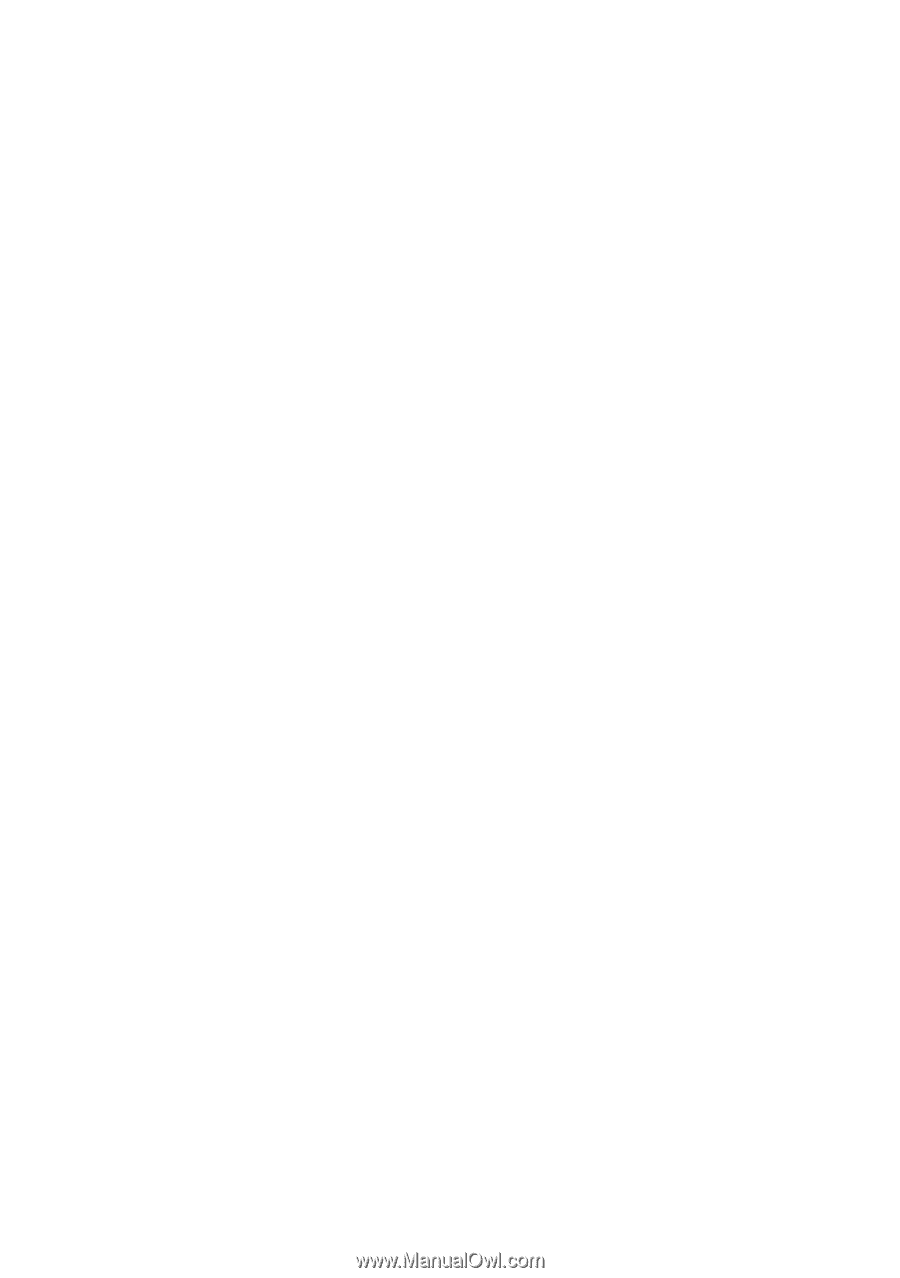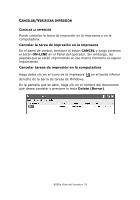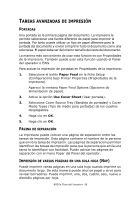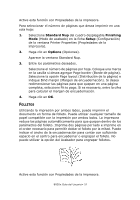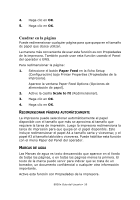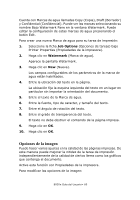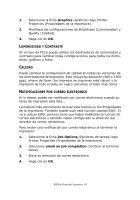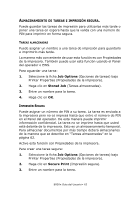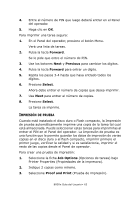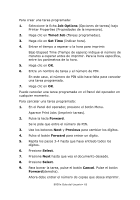Oki B930dn User's Guide (LA Spanish) - Page 66
Opciones de la imagen, Job Options, Watermark
 |
View all Oki B930dn manuals
Add to My Manuals
Save this manual to your list of manuals |
Page 66 highlights
Cuenta con Marcas de agua llamadas Copy (Copia), Draft (Borrador) y Confidential (Confidencial). Puede ver las marcas seleccionando su nombre Bajo Watermark Pane en la ventana Watermark. Puede editar la configuración de estas marcas de agua presionando el botón Edit. Para crear una nueva Marca de agua para su tarea de impresión: 1. Seleccione la ficha Job Options (Opciones de tareas) bajo Printer Properties (Propiedades de la impresora). 2. Haga clic en Watermark (Marca de agua). Aparece la pantalla Watermark. 3. Haga clic en New (Nueva). Los campos configurables de los parámetros de la marca de agua están habilitados. 4. Entre la ubicación del texto en la página. La ubicación fija la esquina izquierda del texto en un lugar en particular sin importar la orientación del documento. 5. Entre el texto de la Marca de agua. 6. Entre la fuente, tipo de caracter, y tamaño del texto. 7. Entre el ángulo de rotación del texto. 8. Entre el grado de transparencia del texto. El texto no debe obstruir el contenido de la página impresa. 9. Haga clic en OK. 10. Haga clic en OK. Opciones de la imagen Puede hacer varios ajustes en la calidad de las páginas impresas. De esta manera puede mejorar la nitidez de la tarea de impresión independientemente de la calidad de ciertos ítems como los gráficos que contenga el documento. Active esta función con Propiedades de la impresora. Para modificar las opciones de la imagen: B930n Guía del Usuario> 60